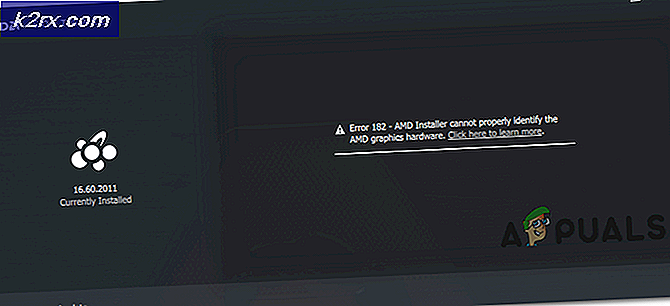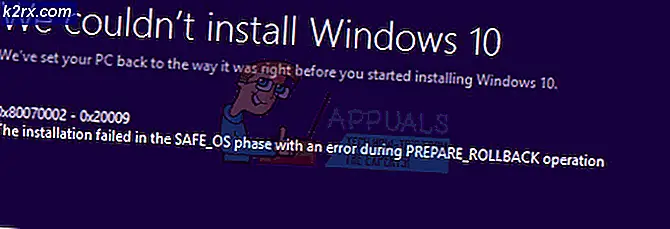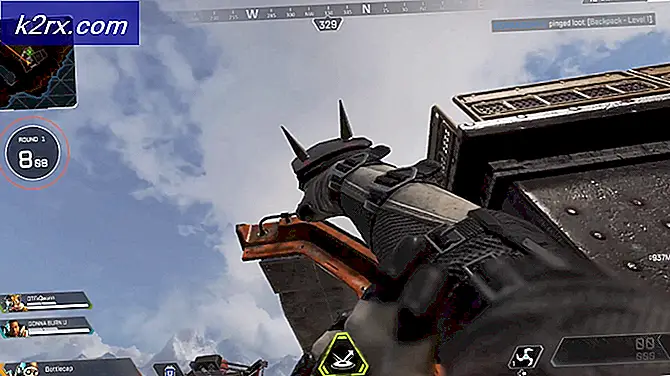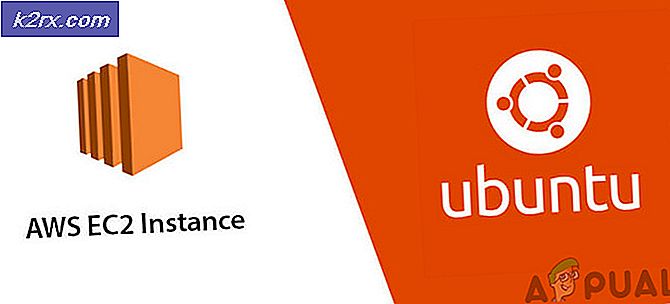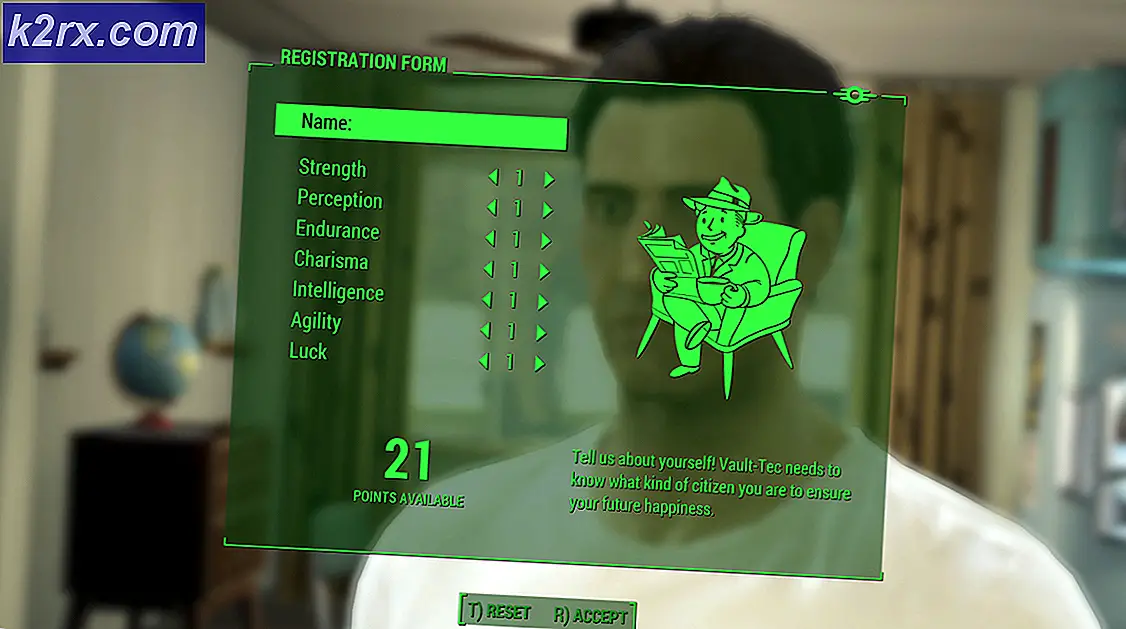FIX: Windows 10 genstarter i stedet for nedlukning
Utallige Windows 10 har klaget over deres computere, der oplever nedlukningsproblemer umiddelbart efter at de er blevet opgraderet til Windows 10. Den mest almindelige af de nedlukningsproblemer, som Windows 10 kan bringe til enhver computer, der opdateres til den, er at genstarte computeren i stedet for at lukke ned når som helst brugeren lukker den ned.
I sådanne tilfælde genstarter din computer 5-10 sekunder, efter at den er slået ned, uanset om du slukker den ved at klikke på knappen Luk ned eller ved at bestille computeren for at lukke ned ved hjælp af et kommandoprompt . Desuden resulterer computeren i at sove ved at klikke på knappen Sleep, og det resulterer også i, at det vågner op efter 5-10 sekunder. Selvom din computer går i dvaletilstand, hvis den er tomgang, tænder skærmen igen om et par minutter. Den eneste måde, hvorpå Windows 10-brugere, der lider af dette problem, rent faktisk kan slukke for deres computere, er at tage dem fra strømforsyningerne, fjerne deres batterier (til bærbare computere) eller holde deres tænd / sluk-knapper i 3-10 sekunder (til stationære computere).
Årsagen til dette problem er nu blevet afsløret som den hurtige opstartsfunktion, som Microsoft har introduceret med Windows 10 - en funktion, der faktisk betyder at lade Windows 10-computere starte op hurtigere, når de kommer ud af en shutdown. Følgende er de to løsninger, der har vist sig at være yderst effektive over for dette problem:
Reparer korrupte systemfiler
Download og kør Reimage Plus for at scanne for korrupte filer herfra, hvis filer er fundet korrupte og mangler at reparere dem, og kontroller, om det løser problemet, hvis ikke, fortsæt derefter med løsninger, der er angivet nedenfor.
Løsning 1: Deaktiver hurtig opstart i Power Options
For næsten 85% af de mennesker, der er blevet påvirket af denne genstart i stedet for afbrydelsesproblemet, blev det muligt at deaktivere hurtig opstart i Power Options. For at deaktivere hurtig opstart i Power Options skal du:
Åbn Kontrolpanel .
Skift til ikonvisning .
Klik på Strømindstillinger .
Klik på Vælg, hvad strømknapperne gør i venstre rude.
PRO TIP: Hvis problemet er med din computer eller en bærbar computer / notesbog, skal du prøve at bruge Reimage Plus-softwaren, som kan scanne lagrene og udskifte korrupte og manglende filer. Dette virker i de fleste tilfælde, hvor problemet er opstået på grund af systemkorruption. Du kan downloade Reimage Plus ved at klikke herI dialogboksen Systemindstillinger klikker du på den blåfarvede Skift indstillinger, der ikke er tilgængelig i øjeblikket.
Bekræft handlingen, hvis du bliver bedt om det af UAC .
Fjern afkrydsningsfeltet i afkrydsningsfeltet ved siden af aktivering af hurtigstart (anbefales) Klik på Gem ændringer . Dette vil deaktivere hurtig opstart på din computer, og næste gang du lukker computeren ned, vil den faktisk lukke for godt og ikke genstarte på egen hånd.
Løsning 2: Afinstaller ON / OFF ved Gigabyte-applikationen
Hvis løsning 1 ikke fungerede for dig, et scenario, der er ret usandsynligt, kan sagen være, at hurtig opstart ikke er synderen bag computeren genstartende i stedet for at lukke ned. I tilfælde af et udvalg af computere, der var berørt af dette problem - computere, der blev fremstillet af Gigabyte Technology Co., Ltd. - roden af dette problem var en Gigabyte-applikation kaldet ON / OFF . Hvis din computer har On / Off ved Gigabyte- applikationen, kan det meget vel være årsagen til dette problem i din sag, og alt du skal gøre for at slippe af med dette problem er at afinstallere denne applikation.
Naviger til Apps / Programmer .
Rul ned, find og klik på ON / OFF ved Gigabyte .
Klik på Afinstaller og vente på, at programmet skal fjernes.
Så snart programmet er blevet afinstalleret, starter computeren som den skal.
PRO TIP: Hvis problemet er med din computer eller en bærbar computer / notesbog, skal du prøve at bruge Reimage Plus-softwaren, som kan scanne lagrene og udskifte korrupte og manglende filer. Dette virker i de fleste tilfælde, hvor problemet er opstået på grund af systemkorruption. Du kan downloade Reimage Plus ved at klikke her